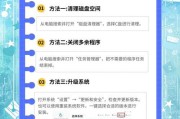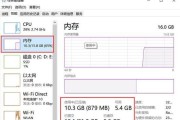在当今数字时代,电脑已成为我们工作和娱乐不可或缺的一部分。一台性能优越的电脑往往取决于其硬件配置,其中内存频段是一个经常被讨论但不总是被理解的参数。内存频段(或内存频率)是衡量内存运行速度的重要指标,它直接关系到系统性能。本文将带你了解如何查看电脑内存频段,并提供相关技巧帮助你检查内存频段。
1.了解内存频段的重要性
我们需要明确内存频段的含义。内存频段,通常用MHz(兆赫兹)表示,是指内存模块每秒传输数据的次数。频段越高,内存的速度就越快,从而有助于提升系统整体的运行效率。了解内存频段可以帮助用户评估现有内存的性能,以及在选购新内存时做出更明智的决策。
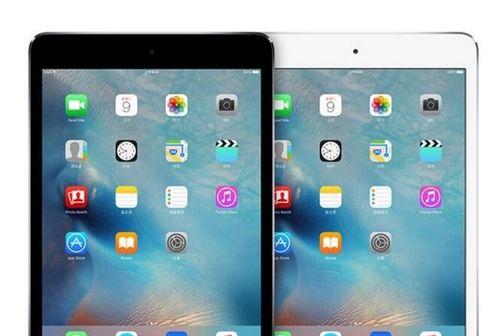
2.如何在Windows系统中查看内存频段
在Windows系统中,查看内存频段可以通过几个简单的步骤完成。
2.1使用任务管理器查看内存信息
1.右键点击任务栏上的“开始”按钮。
2.在弹出菜单中选择“任务管理器”。
3.在任务管理器界面,点击“性能”标签。
4.在左侧选择“内存”,右侧就会显示当前内存的工作频段。
2.2使用命令提示符查看
1.按下`Win+R`键打开运行对话框。
2.输入`cmd`并回车打开命令提示符。
3.在命令提示符中输入`wmicMEMORYCHIPgetBankLabel,Capacity,Speed`,然后按回车。
以上命令将列出内存条的标签、容量以及速度,其中速度即内存频段。
2.3使用第三方软件
第三方软件如CPU-Z和Speccy可以提供更多详细的硬件信息,包括内存频段。
1.下载并安装CPU-Z或Speccy。
2.打开软件后,在内存选项卡中查找内存频段信息。
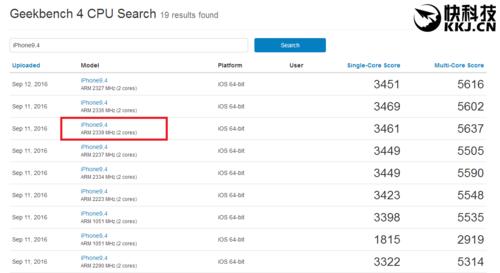
3.如何在Mac系统中查看内存频段
对于Mac用户来说,查看内存频段同样简单。
3.1使用系统报告
1.点击屏幕左上角的苹果菜单。
2.选择“关于本机”。
3.点击“系统报告…”按钮。
4.在系统报告窗口中,选择“内存”一栏,内存的频段信息将显示在界面中。
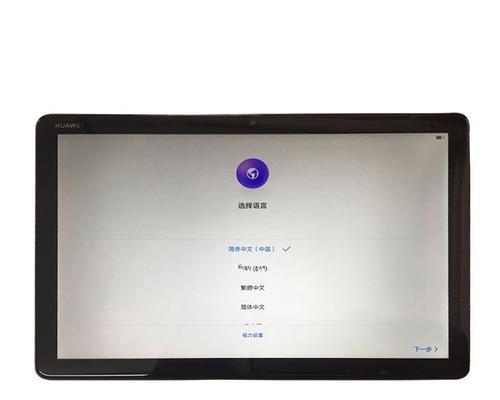
4.内存频段检查的进阶技巧
在了解了基本的内存频段查看方法后,我们还可以进行更深入的检查:
4.1BIOS/UEFI设置查看
重启计算机并进入BIOS或UEFI设置界面(通常在启动时按下特定按键如`F2`或`Del`)。在内存设置部分,可以直接查看到内存模块的频段信息。
4.2利用硬件监控软件
硬件监控软件如HWMonitor或AIDA64可以实时监测内存频段,并提供温度、电压等其他重要信息,帮助用户全面了解内存运行状态。
5.常见问题解答
Q:内存频段与电脑性能有何关系?
A:内存频段越高,内存的数据传输速度就越快,有助于系统更快地处理任务,尤其是在运行多个应用程序或大型游戏时。
Q:如何升级内存频段?
A:升级内存频段通常需要更换为更高频段的内存条。在升级前,应确保新内存与主板兼容。
Q:内存频段是否越高越好?
A:并非绝对。虽然高频段内存性能更佳,但还需考虑其他因素,比如内存时序、容量和与CPU、主板的兼容性。
6.结语
综上所述,查看电脑内存频段并不复杂,通过上述方法,无论是Windows用户还是Mac用户都可以轻松获得内存频段信息。了解和关注内存频段,可以帮助我们更好地评估和优化电脑性能,从而提升整体使用体验。希望本文能够帮助您轻松了解如何检查内存频段,并在选购或升级内存时作出更明智的选择。
标签: #电脑内存